Программы для раздачи WiFi с ноутбука — ТОП 14 самых эффективных приложения
Какая программа для раздачи вай фай с ноутбука самая лучшая? На этот вопрос нет однозначного ответа, так как ассортимент софта огромен, хотя и принцип работы всех этих утилит в целом схож. Ниже будут перечислены самые популярные программы для раздачи WiFi с ноутбука с анализом их достоинств и недостатков, а также краткие инструкции по их использованию и настройки.
MyPublicWiFi – программа для расшаривания интернета посредством WiFi. Скачать программу для компьютера можно абсолютно бесплатно.
Утилита настраивается всего в несколько шагов:
- Запустить программу от имени администратора.
- В строке «Имя сети (SSID)» необходимо задать любое название для вашей точки доступа.
- В следующей строке «Сетевой ключ (пароль)» придумайте и запишите пароль для доступа к сети.Желательно использовать цифры, символы, большие и маленькие буквы (регистр имеет значение).
- В последней строке «Включение общего доступа» нужно поставить галочку и выбрать сеть, доступ к которой вы хотите расшарить на другие устройства (т. е. сеть с интернетом, обычно ее название начинается с Ethernet).

Достоинства утилиты MyPublicWiFi:
- продолжительное бесперебойное время работы;
- софт полностью бесплатный, без рекламы и предложений разблокировать дополнительный функционал за деньги;
- для настройки нужно всего несколько шагов;
- занимает всего 1 мегабайт на жестком диске.
Из недостатков можно отметить только отсутствие русского языка в скачанной с официального сайта программе, однако русификатор есть, и его можно скачать и установить отдельно. После установки русский язык можно задать в настройках программы.

mHotspot
Представляет собой бесплатную утилиту, распространяющую Wi-Fi с ноутбука практически одним кликом. Инструмент способен выполнять автоматическое определение установленного адаптера.
Программа обладает следующими достоинствами:
- ограничение количества подключённых устройств;
- поддержка «шкурок».
- отсутствует даже простой фаервол;
- если запускается на аппарате без Вай-Фай-модуля, не появляется информация об ошибке.
После скачивания приложения выполняется установка:
- Ознакомление с лицензионным соглашением.
- Выбор папки для расположения файлов, указание раздела меню «Пуск».
- Будет предложена установка дополнительных программ – следует отказаться.
- Инсталлировать и выполнить запуск mHotspot.
После установки программы нужно отредактировать определённые данные:
- Hotspot Name – указывается наименование точки доступа для поиска Wi-Fi, раздаваемого ноутбуком.
- Password – потребуется ввод пароля.
- InternetSource. Очень важно правильно заполнить это поле, в противном случае при подключении гаджета к сети не будет доступа к интернету. В появившемся перечне необходимо сделать выбор сетевого подключения с доступом к сети.
- Max Client. Здесь выбирается количество девайсов для одновременного подключения к сети.
Распространённые ошибки при попытке подключения
Чтобы получить хороший Wi-Fi, необходимо учитывать следующие важные рекомендации:
- не стоит скачивать все программы для раздачи — лучше остановиться на одной и работать только с ней. Если же появится ошибка запуска, то она, скорее всего, обнаружится и в других приложениях. То есть, проблема может быть в драйверах адаптера. В целом же, принцип всех сторонних приложений для раздачи Wi-Fi один и тот же. Они отличаются только интерфейсом;
- с помощью таких программ можно создать и запустить виртуальную сеть. Кроме возможности подключения, следует убедиться в том, что интернет работает. Для этого нужно разрешить «общий доступ к интернету».
Нередко пользователи сталкиваются с ситуацией, при которой идёт ошибка подключения. Компьютер постоянно сканирует IP-адрес. В этом случае первым делом стоит отключить программу-антивирус. Кроме него, могут быть и другие программы, блокирующие соединение с интернетом, например, брандмауэр Windows.
Выше были описаны основные процедуры и ситуации, с которыми может столкнуться пользователь при попытке раздачи Wi-Fi на различные устройства. При этом причины могут крыться в разных операционных системах, возможностях оборудования, настройках и пр. В каждом отдельном случае нужно разбираться детально, устраняя поочерёдно одну причину за другой, чтобы достичь стабильно работающего подключения.
Обзор инструментов для раздачи интернета
Программа для раздачи Wi-Fi через ноутбук помогает быстро создать защищенный сигнал и передать его на другие устройства.
Есть много инструментов этого типа, они имеют схожую функциональность и позволяют ноутбуку функционировать как точка доступа и раздавать Интернет через Wi-Fi, поступая по кабелю, 3G / 4G или беспроводной сети.
Основные из них:
- Создатель WiFi;
- Создатель точки доступа Wi-Fi;
- MyPublicWiFi;
- точка доступа;
- Соединять.
Разница между ними в некоторых функциях, безопасности, производительности и даже в оплате дополнительных услуг.
WiFi Hotspot Creator
Раздавать Wi-Fi можно с помощью приложения Wi-Fi HotSpot Creator. Он использует ту же технологию, что и обычные маршрутизаторы Wi-Fi.

- простота установки и использования;
- использовать ноутбук для передачи Wi-Fi;
- парольная защита соединения;
- работать с любым интернет-подключением;
- безопасный обмен данными благодаря технологии WPA2;
- возможность подключения к сети неограниченного количества пользователей.
При установке Wi-Fi HotSpot Creator будьте осторожны, так как программа предлагает вам загрузить ненужные дополнения. Некоторые антивирусы могут увидеть в приложении угрозу для системы и заблокировать ее.
Но в целом WiFi Hotspot Creator довольно прост в использовании, вам просто нужно запустить его от имени администратора, иначе программа откроется, но не развернется.
- в списке NIC выберите подключение к беспроводной сети;
- в поле Name (SSID) введите название сети;
- в поле Passphrase — пароль от WiFi;
- нажмите Пуск.
К недостаткам утилиты можно отнести то, что она может вылетать при создании точки доступа. Это решается перезагрузкой утилиты или компьютера, и если это не помогает, стоит изменить настройки адаптера: сначала закройте к нему доступ, затем откройте и попробуйте снова создать соединение.
mHotspot
Распространение в Интернете также можно осуществить с помощью mHotspot. У него приятный интерфейс, множество опций, а также отображается статистика подключений. Для начала вам необходимо скачать и установить программу на свой ноутбук.
Но будьте осторожны при установке приложения, оно предлагает скачать другие ненужные или даже вредные компоненты для вашего устройства.
Далее вам нужно создать общее Wi-Fi соединение:
- перейдите во вкладку «Доступ»;
- щелкните правой кнопкой мыши соединение;
- откройте его «Свойства»;
- установите флажок «Разрешить другим пользователям сети подключаться к Интернету».
Затем запустите mHotspot:
Настроить соединение довольно просто:
- выберите источник в Интернете;
- введите название точки доступа;
- выберите пароль;
- нажмите кнопку «Пуск.
В настройках также отметьте следующие пункты:
MyPublicWiFi
MyPublicWiFi — это бесплатное приложение для подключения к ПК, которое позволяет отслеживать URL-адреса посещаемых вами веб-сайтов и имеет встроенный брандмауэр.
Эти параметры позволяют настроить приложение для блокировки посещения определенных сайтов и отслеживания всех посещаемых ресурсов, что полезно при создании сети на предприятиях и в учебных заведениях.
Интерфейс MyPublicWiFi прост и понятен для всех.
Программы для раздачи Wi-Fi с ноутбука
Представленные в нашей подборке утилиты, смогут превратить ваш ноутбук в настоящий роутер с функцией раздачи WiFi. Подключайтесь к беспроводному интернету с мобильных устройств и обменивайтесь мультимедийными файлами. Установите логин и пароль для защиты соединения и управляйте общим доступом к сети.
Общие данные:
Основные функции:
Дополнительные возможности:
Программа Virtual Router Plus сделает из вашего персонального компьютера или ноутбука виртуальный роутер. Вы сможете задать имя сети, а также установить пароль для ограничения доступа к интернету сторонним пользователям. Возможно подключение одновременно нескольких устройств. Достаточно иметь лишь проводной интернет.
Программно обеспечение совместимо с Windows 7, 8, 10 и отлично подходит для дома и офиса, так как поддерживает не только Вай Фай, но и LAN, Dial-up, DSL и так далее. Включает в себя функцию обмена данными между разными гаджетами. Легко управляется из командной строки. Запустить раздачу сможет даже школьник.
Ключевые возможности Виртуал Роутер:
- Открытый исходный код;
- Работает в фоновом режиме;
- Ручная регулировка параметров;
- Интегрируется в системный трей;
- Высокая скорость передачи данных;
- Быстрое создание беспроводной сети;
- Небольшой размер установочного файла;
- Простой интерфейс, удобное управление;
- Безопасное соединение с использованием технологии WPA2;
- Доступ к форумам, социальным сетям, видеохостингам и любым веб-сайтам.
Connectify HotSpot — специальная программа для создания точки доступа WiFi на вашем ноутбуке. Имеет множество настроек, предоставляет средства для просмотра статистики подключенных устройств. Вы сможете надежно защитить конфиденциальные данные. Достаточно задать криптоустойчивый network key (password) и стараться не привлекать внимание названием сети (network name). Присутствует поддержка алгоритмов шифрования WPA2-PSK и WEP. Имеется возможность ограничивать доступ для определенных пользователей.
После первого запуска приложения появится окно со встроенным пошаговым мастером, позволяющим быстро и корректно настроить раздачи Вай Фая для других устройств. Основными недостатками бесплатной версии, является обилие рекламного контента, а также ограничение пробного периода работы в 90 минут. С другой стороны — невысокая стоимость лицензии Pro Max расширит функциональность софта и полностью устранит назойливую рекламу.
Главные преимущества:
- Наличие функции автозапуска;
- Средство блокировки по IP-адресу;
- Интегрированная поддержка 4G, 3G модема;
- Продуманная система уведомлений владельца;
- Обмен файлами между смартфоном и ноутбуком;
- Автоматическая настройка беспроводной точки доступа к сети;
- Вывод информации о мобильном устройстве, подключенном в вашему ПК.
Virtual WiFi Router поможет быстро организовать «Хотспот», используя ноутбук с Windows 7. Вы сможете раздавать интернет другим пользователям и управлять всеми подключениями к вашему устройству. Поддерживается сворачивание в панель уведомлений с последующим функционированием в фоновом режиме.
Для включения достаточно кликнуть по клавише Start Hotspot, для выключения — нажать кнопку Finish. Главным недостатком софта, является обилие рекламы в установочном пакете.
Особенности:
- Быстрая автонастройка;
- Абсолютно бесплатная лицензия;
- Поддержка различных моделей сетевых карт;
- Позволяет обмениваться различными медиафайлами и документами;
- Широкий набор инструментов для создания виртуального маршрутизатора.
MyPublicWiFi — простая в использовании программа с полезными инструментами для раздачи интернета по WiFi. Встроенный файервол позволяет отслеживать URL-адреса всех веб-ресурсов, которые посещаете вы или подключенные устройства. Вы сможете записывать в текстовый документ любые действия в сети.
Имеется опция автозапуска при старте Windows 10, есть специальный раздел, в котором можно просматривать детальную информацию о других пользователях ваших точек доступа. Возможна установка пароля безопасности длиной до восьми символов.
Основные достоинства софта:
- Средство шифрования данных;
- Сохранение истории посещений различных сайтов;
- Качественная высокоскоростная передача сигнала;
- Не требует установки дополнительного оборудования;
- Предоставляет возможность раздать WiFi на огромное количество устройств, однако качество сигнала завивист от параметров адаптера и силе сигнала ближайших точек доступа.
Switch Virtual Router еще одно бесплатное приложение, позволяющая превратить ноутбук с Wi-Fi адаптером в многофункциональный роутер. Поддерживается автозапуск при включении ПК либо при его выходе из спящего режима. Есть опция резервного перезапуска ВайФай-адаптера. Доступно обнаружение IP и Mac-адресов, которые подключены к вашей точке Wi-Fi на данный момент. Стоит отметить удобные оповещения при помощи звуковых сигналов.
Ключевые преимущества:
- Интеграция с системным треем;
- Возможность запуска от администратора;
- Комфортная навигация по главному меню;
- Просмотр списка подключенных девайсов;
- Отправка компьютера в режим гибернации;
- Добавление определенных сайтов в избранное.
Magic WiFi — небольшая бесплатная утилита, способная создать маршрутизатор прямо внутри вашего PC. Уникальной функцией на фоне большинства аналогов, является возможность запуска без необходимости установки приложения на жесткий диск. Также здесь присутствует русскоязычная локализация интерфейса, чем не могут похвастаться конкуренты.
Присутствует автоматическая и ручная настройка ограничений при раздаче трафика. Можно подключать несколько смартфонов и планшетов одновременно. Обратите внимание, что вы сможете выставить пароль не только для своей точки доступа к Wi-Fi сети, но и для самого ПО, благодаря чему, никто кроме вас не сумеет открыть Маджик ВайФай.
Сильные стороны:
- Быстрый выход в интернет;
- Невысокие системные требования;
- Предельно простое и понятное меню;
- Совместимость с Windows XP и Vista;
- Проверка обновлений от официального сайта;
- Продвинутая защита трафика от использования сторонними лицами;
- Организация беспроводного соединения либо подключение по локальной сети.
WiFi HotSpot Creator — программа для раздачи Вай Фай с ноутбука на мобильные телефоны и прочие гаджеты. Обеспечивает качественное подключение к сети интернет. Отличается низкими требованиями к ресурсам PC.
Процесс установки предельно прост, необходимо дождаться загрузки интерфейса, ввести название, пароль и, при желании указать несколько дополнительных параметров. Для корректного использования небольшой утилиты и быстрого соединения с сетью Всемирной паутины, необходим .NET Framework 4.
Возможности приложения:
- Интуитивно понятное меню;
- Не нуждается в предварительных настройках;
- Компактный размер инсталляционного файла;
- Работает с разными версиями Виндовс от 7 и выше;
- Посещение соц сетей, видеохостингов и любых сайтов;
- Защита от несанкционированного проникновения злоумышленников.
Мы рассмотрели самые лучшие бесплатные программы для раздачи WiFi с ноутбука. Откройте доступ к интернету для телефонов и планшетов, без необходимости приобретения специального оборудования. Любое приложение позволит задать пароль сети и название для вашего Wi-Fi, а также защитит конфиденциальную информацию.
Программа Virtual Router Manager поддерживает различные виды подключения к интернету и справится со своей задачей в любых условиях, независимо от того, находитесь вы в офисе, дома или на даче.
Connectify HotSpot включает в себя развитые настройки шифрования и средства ограничения доступа для участников сессии. Обладает хорошим пошаговым мастером с подробной инструкцией для начинающих.
MyPublicWiFi предоставит встроенный файервол и позволит отслеживать адреса посещаемых через ваш Хотспот веб-ресурсов. Полезной опцией станет просмотр информации о пользователях виртуального Wi-Fi, их Mac и IP-адресах. Из недостатков стоит отметить довольно сложное для новичка управление. Подобные возможности можно найти в Switch Virtual Router, также здесь присутствует функция отправки ПК в режим гибернации, а также автозапуска при выходе из него.
Virtual WiFi Router содержит мощные инструменты для превращения компьютера в Wi-Fi и раздачи сигнала на любые устройства (свои и сторонние). Обратите внимание — Виртуал ВайФай, как и Switch VirtualRouter будут корректно работать лишь при условии, что у вас операционная система Windows 7!
Если вам не нужно обилие опций и вы не будете использовать специальные параметры по настройке интернета, загружайте WiFi HotSpot Creator. Утилита получила самое легкое управление среди конкурентов, без каких-либо «фичей» и дополнений. Просто нажимаем кнопку «раздать Wi-Fi» и наслаждаемся веб-серфингом без ограничений.
С помощью программы MagicWiFi вы сможете раздавать WiFi вашим друзьям с любого ноутбука. Софт не требует инсталляции и моментально запускается с флешки. В отличие от других аналогов из подборки, может похвастаться полноценным русскоязычным интерфейсом и совместимостью со всеми версиями Виндовс. Также не стоит забывать о возможности ставить парольную защиту при открытии самого приложения, благодаря чему ни один злоумышленник не сможет воспользоваться вашим виртуальным WiFi роутером. В качестве аналогов описанным выше средствам можем предложить программу Maryfi или Wificreator. Они также превращают ноутбук в роутер и легко решают проблему раздачи вайфая, но пользуются меньшей популярностью.
Способ 5. WiFi Virtual Router
Эта программная точка доступа имеет самый минималистичный дизайн. Конфигурация программы WiFi Virtual Router полностью повторяет предыдущие программы:

Вводим имя сети WiFi в поле «Network Name (SSID)», ключ к сети WiFi в поле Password и в списке «Shared Connection» выбрать подключение, которое будем раздавать по беспроводной сети. Нажимаем кнопку «Start Virtual Router».
InSSIDer
Программа сканирует доступные беспроводные сети и предоставляет сведения о них. Также она способствует выбору наиболее стабильного и быстрого канала для собственной сети. Для сортировки и фильтрации сетей используется удобная таблица с информации обо всех точках доступа и устройствах.

Скачать эту бесплатную программу можно на официальном сайте https://www.metageek.com/. Также потребуется скачивание пакета Microsoft. NET Framework 4.6 с официального сайта https://www.microsoft.com/ru-ru/download/details.aspx?id=48130. В 10 версии Windows он уже имеется.
После установки данного пакета следует установить InSSIDer. При использовании нескольких Вай-Фай-адаптеров в меню “Сетевое подключение” для сканирования нужно выбрать один из них. Это будет происходить в автоматическом режиме.
Большинство из перечисленных программ для распространения Wi-Fi с ноутбука предоставляется на бесплатной основе. Для доступа к интернету не потребуется специальное оборудование. Любое из выбранных приложений способствует защите конфиденциальной информации передаваемых по беспроводной сети данных.
Предыдущая запись Маршрутизатор MikroTik PowerBox (RB750P-PBr2) для монтажа на улице: характеристики, производительность, цена, отзывы
Следующая запись Как можно подключить смартфон к ПК через Wi-Fi?
NetSetMan
Это приложение, по сути, просто помощник по управлению профилями пакетов настроек для использования сети интернета в разных местах. С его помощью можно быстро настраивать ноутбук для новой сети, используя шесть различных профилей. Небольшая утилита в разы упростит смену параметров без копания в глубоких настройках операционной системы. Приложение распространяется бесплатно, но имеет и платный контент. Он не сильно важен для применения в условиях некоммерческой работы.
Параметров и возможностей у этой небольшой программки — хоть отбавляй:
1. создание профилей. Каждый подходит для отдельного случая;
2. ручная настройка. Применяется в тех ситуациях, когда программа не может сама настроить соединение;
3. выбор параметров. Все профили имеют разные параметры. Для экономии времени и сил лучше не переписывать то, что никогда не требует изменений (имя ноутбука, к примеру);
4. конфигурация настроек. Полный контроль и возможность изменений необходимых характеристик в любом профиле;
5. функция активации профилей. Параметры системы не будут изменяться без вашего на то желания. Но можно использоваться дополнительный софт для автоматического переключения между профилями;
6. быстрый доступ через иконку. Для удобства работы программу лучше сворачивать, так как в этом случае можно будет быстро активировать необходимый профиль, не отвлекаясь от работы. Если на значок NetSetMan навести курсор мыши, то высветится вся нужная информация.
Несмотря на множество настроек, приложение понятно на интуитивном уровне, а его эксплуатация не так трудна, как кажется на первый взгляд:
- скачать софт NetSetMan;
- включить установочный файл;
- следуя указаниям завершить процесс;
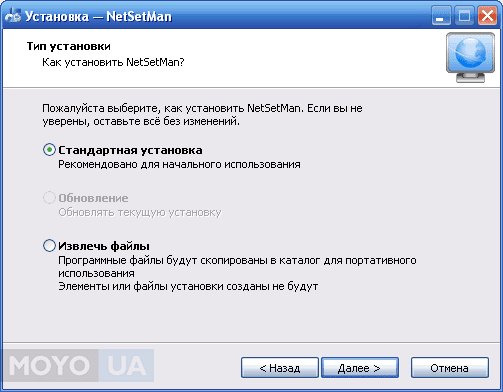
- в главном окне приложения, которое автоматически откроется после установки, найти первый раздел профиля и вызвать контекстное меню правым кликом;
- при необходимости назвать профиль любым удобным именем, кликнуть на “Получить все текущие настройки”. После этого утилита самостоятельно впишет параметры во все профильные строки теми значениями, какие используются в данное время при работающей сети.
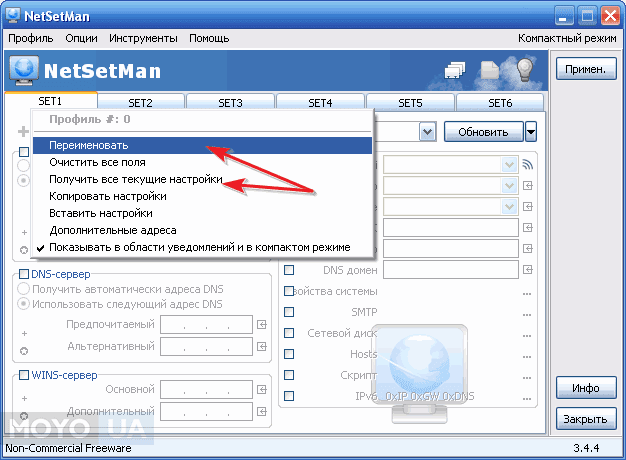
Для машинного заполнения одного из полей необходимо нажать на иконку, которая находится с правой стороны от него;
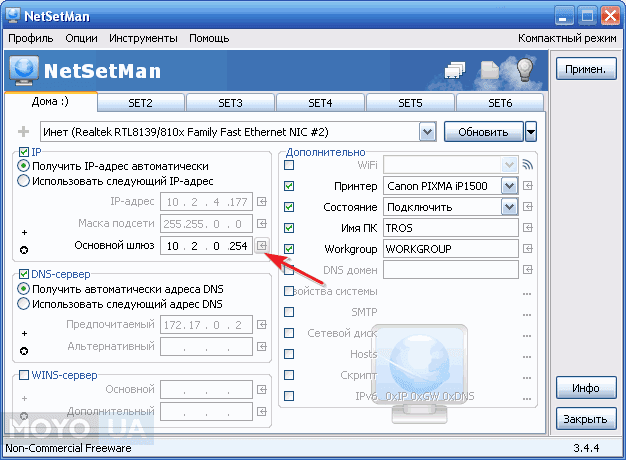
Таким образом можно сделать шесть профильных настроек под каждое подключение и легко переключаться между ними, не тратя много времени на то, чтоб заново вбить необходимые параметры в ноутбук.
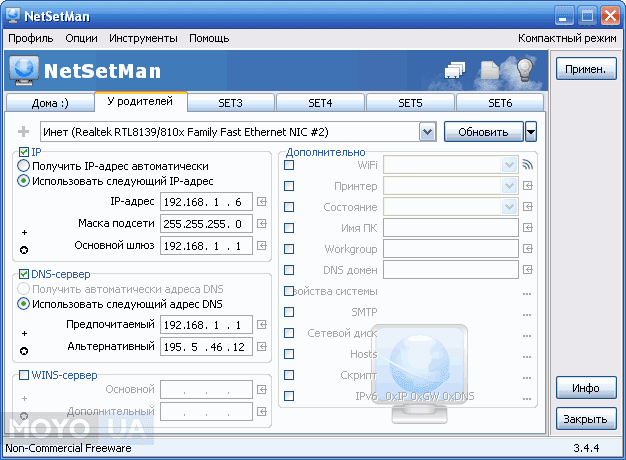
NetSetMan дает возможность доступа к полному набору параметров настроек сети — IP-адрес, принтер, Wi-Fi и так далее. Некоторые характеристики можно настраивать в главном окне, а к некоторым надо пробираться через контекстное меню. Но с этим тоже нет сложностей — официальный сайт программы полон инструкциями на русском языке, пошаговыми материалами.
Эта утилита отличается от других еще и тем, что дает возможность прописывать в свой сценарий скрипты пользователей. То есть, если нет в приложении какой-нибудь очень нужной вам функции, вы можете найти в интернете или написать самостоятельно скрипт, позволяющий программе выполнить эту функцию.
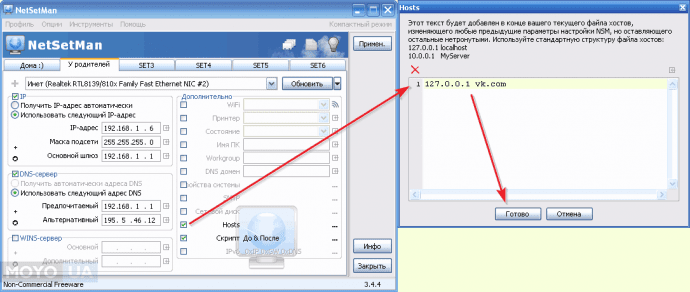
Многие не качают эту программу, так как не уверены в качестве бесплатного софта. Но ниже предлагается таблица, в которой NetSetMan сравнивается со своим аналогом WinAgents HyperConf, который используется в системном администрировании и программировании и далеко не бесплатен.












